Плагин WP, показывающий обратные ссылки на ваш блог
Вот хочется рассказать вам об интересном и полезном (в плане продвижения блога) плагине для WP - Who linked me (Кто на меня сослался). Суть его работы заключается в том, что плагин показывает ссылки на ваш блог с других блогов. В качестве источника обратных ссылок плагин использует Яндекс.Блоги. Поэтому ссылки НЕ с форумов и блогов отображаться не будут. Скачать плагин Who linked me (Кто на меня сослался) можно .
Если у вашего блога есть зеркала, то ссылки с них можно исключить из списка. Для этого необходимо отредактировать файл blacklist.txt. Можно выводить список ссылок непосредственно на главную страничку блога, в сайдбаре и т.д. Также ссылки можно прятать в невидимом слое, а при нажатии на кнопочку (помните смайлик с сайта Лебедева =))) список появляется. Также можно управлять количеством выводимых ссылок в списке. Плагин поддерживает виджеты.
Вообщем загружаем плагин, активируем и пишем в нужном месте шаблона темы <?php ybs_links (10); ?> - здесь 10, это и есть число выводимых ссылок. По умолчанию ссылки выводятся в виде списка <ul></ul>. Исправить можно непосредственно открыв файл плагина who_linked_me.php и сделать нужные изменения. Там же можно добавить нужные атрибуты в ссылку - например nofollow, target=”_blank” и т.д. Ну и по умолчанию плагин под списком обратных ссылок выводит ссылку на сайт автора, это тоже лечится изменением файла плагина. Для примера ниже смотрите что было до модификации, и стало после. Главное помните, что файл в кодировке UTF8.
<ul>
<?php $rss->items = array_slice($rss->items, 0, $limit);
foreach ($rss->items as $item ) { ?>
<li><a href="<?php echo wp_filter_kses($item['link']); ?>"><?php echo wp_filter_kses($item['title']); ?></a></li>
<?php } ?>
</ul>
<p align='right'><small>WP-плагин от <a href="http://coolidea.ru">coolidea.ru</a></small></p>
</div>
<?php $rss->items = array_slice($rss->items, 0, $limit);
foreach ($rss->items as $item ) { ?>
<noindex><a href="<?php echo wp_filter_kses($item['link']); ?>" rel="nofollow" target="_blank"><?php echo wp_filter_kses($item['title']); ?></a></noindex><br>
<?php } ?>
</div>
Плагин Who linked me (Кто на меня сослался) по своей идее похож на . Только первый мотивирует делать обзоры вашего блога и ставить на него ссылки, а второй - активно комментировать. Вообщем довольно полезный и интересный плагин, гораздо больше информации о плагине найдете на , там же много комментрариев, почитать которые тоже будет полезным.
// Ссылайся на других, да будешь ссылаем =))
Пишем в блог оффлайн (Windows Live Writer)
Наверное многие слышали об оффлайн-клиентах (программах) для постинга в блоги. Согласитесь, куда удобнее не бегать по админкам нескольких блогов, а открыть одну единственную программу и начать постить в свои блоги. Более того, появляется возможность писать статьи оффлайн, а после публиковать их в удобное время! Вот такая программа и появилась, причем от самого Microsoft. Причем в этом случае софтина от Микрософт вызывает только положительные эмоции =)) В отличии от той же Висты… Теперь непосредственно о самом клиенте.

Называется он Windows Live Writer. Писать об интерфейсе, возможностях я не буду, просто перечислю вкратце что умеет. Куда важнее разобраться с установкой этого софта, именно это самое сложное здесь. Итак, Live Writer поддерживает множество блого-платформ - от ЖЖ до автономных блогов на WordPress, так что проблем с этим не возникает. Интерфейс хороший, приятный глазу - в стиле Word. Под рукой средненький редактор текста, возможность быстро вставлять картинки, ссылки и видео. Все делается в несколько кликов. Можно вставлять таблицы, редактировать стили шрифтов. Ну и подключение самого блога проходит быстро и не вызывает затруднений. Вообщем софтина просто отличная!
А теперь об установке. Именно с этим у меня возникли трудности. Давайте обо всем по порядку.
1. Для начала с сайта Микрософт (размер 2.3 Мб).
2. Для работы клиента требуется Microsoft .NET Framework. Поэтому и его придется скачать отдельно. Можно (размер 22.4 Мб). Без него программа работать не будет. Конечно размер немаленький, но установка Фреймворка будет совсем не лишней - куча сторонних программ его использует. Даже на том же PokerStrategy ![]() весь обучающий и статистический софт требует установленного Фреймворка. Так что его когда-никогда, а скачать бы пришлось. Так сделайте это сейчас.
весь обучающий и статистический софт требует установленного Фреймворка. Так что его когда-никогда, а скачать бы пришлось. Так сделайте это сейчас.
3. Теперь, когда мы скачали и установили .NET Framework - запускаем установщик Live Writer. И вот тут может возникнуть небольшая проблема. На Windows XP SP2 например она появляется =)) Вообщем при попытке установить программу выскакивает сообщение о необходимости установить “агент центра обновления Windows 5.8.02469 или более позднюю версию”. У пользователей той самой Висты кстати не должно быть проблем ни с этим агентом, ни с Фреймворком - они уже идут вместе с ОС. Но у тех у кого XP придется еще скачать этот самый агент - вот с сайта Микрософт (размер 5.9 Мб). Вообщем качаем, ставим его, а после уже запускаем наконец-то установку Live Writer. Не забудьте разрешить установщикам доступ в Интернет, львиную долю файлов они качают оттуда.
4. После можно скачать нужные модули для Windows Live Writer. Сделать это можно .
Вот вроде и все об установке. Все проверено на себе, так сказать из личного опыта. Теперь постить в блоги становится крайне просто, возможно начну чаще добавлять новые статьи из-за этого. Времени на это теперь уходит куда меньше =))) Кстати, опрос на эту тему “частоты постинга в этот блог” уже есть на блоге - буду рад, если зайдете и проголосуете. Мне интересно ваше мнение.
Кстати, этот пост написан и добавлен именно через Windows Live Writer. Также вот на ту же тему. А ниже видео-мануал об этой замечательной софтине.
// Облегчить себе жизнь можно, правда сама жизнь от этого легче не станет.
Плагин WordPress добавляющий nofollow в ссылки
Вот нашел плагин, который позволяет добавлять произвольные атрибуты в ссылку во всех постах блога. Будет полезен, если не хотите делиться PR своего сайта с кем-то еще =)) Помимо rel=”nofollow” можно добавлять все, что угодно. Например, title, name и т.д. Также можно модифицировать атрибуты тега img - в частности добавлять width и height. Вот пример использования плагина:
Здесь the_content - имя вызываемой функции WordPress. В нашем случае, это текст очередной записи блога. Второй параметр функции у нас пустой, а вообще это параметры для вызываемой функции. Т.е. если второй параметр будет ’some parameters’, то это аналогично вызову the_content (’some parameters’). Вообщем тут все просто. Ну а третий параметр содержит код, который будет добавляться к каждой ссылке. Сам плагин .
Но учтите, что nofollow будет добавляться и в ссылки, который ведут на ваши же статьи на блоге (т.е. теряется смысл внутренней перелинковки записей блога), и в ссылки от SAPE ![]() , если используете гиперконтекст.
, если используете гиперконтекст.
// Есть два типа дружбы - мужская и женская. Второго не существует.
Плагин для добавления видео с YouTube
На днях понадобился плагин, который бы помогал добавлять видео с YouTube на блог. Поиск был остановлен на плагине . Достаточно знать код видеоролика и все. А код берем из адресной строки браузера (http://ru.youtube.com/watch?v=SoMe_ViDeO_iD).
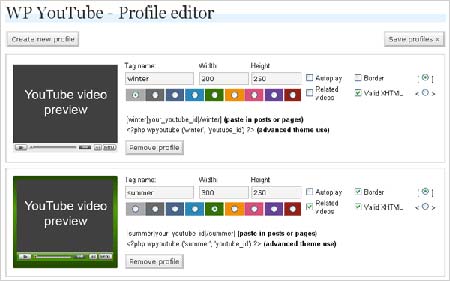
Качаем -> выгружаем плагин на сайт -> активируем его -> переходим Управление-YouTube Profiles и создаем профиль. Главное указать имя тега (Tag name), для простоты пишем video. Теперь, чтобы ролик отображался на сайте в нужном нам месте - достаточно в редакторе написать [video]SoMe_ViDeO_iD[/video]. Вуаля! И еще, обязательно включите опцию Valid XHTML, без нее у меня почему-то плагин не захотел работать.
И уж коли я сейчас забил на все, кроме своего любимого покера ![]() , то вот пример работы этого плагина в тему азартных игр =)) Жестокий Bad Beat…
, то вот пример работы этого плагина в тему азартных игр =)) Жестокий Bad Beat…
// Мужчина не ищет приключений с женщинами, он доставляет им удовольствие. Приключения сами находят мужчину.
Плагин для увеличения CTR ссылок ver. 2.0
Недавно выкладывал простенький плагин для WordPress, который добавляет изображение после каждой ссылки в записи. Но добавлять такую картинку после каждой ссылки не совсем удобно и не практично, теряется сам смысл использования такого изображения. Мы же хотим поднять CTR определенных ссылок, а так получается что все ссылки мы делаем более кликабельными. Поэтому, теперь изображение будет добавляться только после ссылок с определенным значением атрибута class. Почему именно class? При использовании разных визуальных редакторов, этот атрибут останется, в то время как атрибут rel (который изначально хотел использовать) может вырезаться.
Итак, скачиваем плагин и настраиваем. Открываем его в текстовом редакторе (внимание, файл в кодировке UTF-8) и находим переменные $metrod_class_img и $metrod_img. Первая отвечает за значение атрибута class. Например, если $metrod_class_img = ‘our_class’, то все ссылки с class=”our_class” будут уже с картинкой, остальные без этого атрибута останутся без изменений. Вторая переменная отвечает за код, который будет добавляться после ссылки. Обычно это изображение. Но можно сделать и текст, flash и т.д.
Юзайте! Пожелания и баги пишите в комментах.












